为什么手机照片传不到电脑?常见原因一次说清
把照片从手机导入电脑看似简单,却常常卡壳。自问自答:数据线连接电脑没反应?多半是以下三点:
- 线材损坏:廉价线只能充电,无法传输数据。
- USB调试未开:安卓需在“开发者选项”里勾选“USB调试”。
- 驱动缺失:电脑未识别手机型号,需手动安装驱动。
手机照片怎么传到电脑?六大方案逐个拆解
方案一:数据线直连——最稳也最常被忽视的细节
步骤:
- 换一根原装或MFi认证线,避免“只能充电”的尴尬。
- 手机解锁后选择“文件传输”而非“仅充电”。
- 电脑端打开“此电脑”,双击手机图标→内部存储→DCIM→Camera,复制粘贴即可。
自问自答:为何复制速度只有几MB/s?
答:USB 2.0接口上限约35MB/s,换USB 3.0(蓝色接口)或Type-C 3.1线可提速。
方案二:无线局域网传输——免数据线零流量
适用场景:身边没线,或接口松动。
- 苹果用户:开启“隔空投送”→在Mac Finder侧边栏选中手机→导入。
- 安卓用户:安装“文件极客”或“小米互传”→同一Wi-Fi下扫码→批量发送。
自问自答:Wi-Fi传图会不会压缩画质?
答:关闭“高效格式”或选择“原图发送”即可保留完整EXIF信息。
方案三:云盘同步——跨设备随时取用
推荐组合:
- iCloud:iPhone设置→照片→iCloud照片→电脑登录iCloud.com下载。
- Google相册:开启“原始画质”备份→电脑端photos.google.com打包下载。
- 百度网盘:手机端自动备份→电脑客户端“极速下载”通道。
自问自答:云盘满了怎么办?
答:定期清理“最近删除”相簿,或购买50GB/月6元的iCloud扩容。
方案四:蓝牙/NFC——应急小图传输
步骤:
- 手机与电脑配对蓝牙。
- 选中照片→分享→蓝牙→电脑端接收。
亮点:无需 *** ,但单张不宜超过5MB,否则慢到怀疑人生。
方案五:SD卡/OTG读卡器——摄影师的硬核路线
操作:
- 取出手机SD卡→插入读卡器→电脑USB口→直接拷贝RAW格式。
- 无卡槽手机可用OTG转接头连接U盘,反向导出。
方案六:邮件/社交软件——懒人但会压图
微信“文件传输助手”勾选“原图”可保留4K分辨率,但单包限100MB; *** 邮箱“超大附件”支持3GB,有效期30天。
进阶技巧:如何批量重命名与去重
导入后照片常出现IMG_001重复名。推荐两款工具:
- Windows PowerRename:右键批量加日期前缀。
- Duplicate Cleaner:按MD5值秒扫重复图,节省硬盘。
不同系统间的踩坑指南
iPhone→Windows
若出现“设备不可访问”,需:
- 在iPhone上点击“信任此电脑”。
- 电脑安装iTunes 12.10以上版本自动装驱动。
华为→Mac
需额外安装Android File Transfer,否则只能充电。
数据安全:删除前多做一步
电脑端确认拷贝成功后,再回到手机“最近删除”清空,避免“看似导入实则丢失”的悲剧。
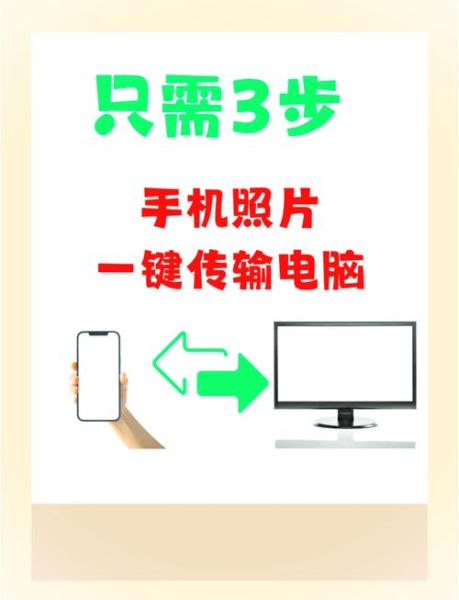
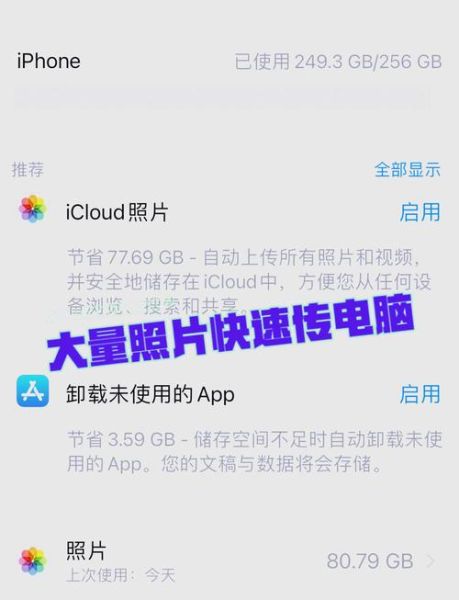

暂时没有评论,来抢沙发吧~